怎么给u盘重装系统,电脑怎么重装系统方法
发布时间:2023-04-10 11:46:06
大家都知道u盘装系统就是把电脑中的所有文件、应用程序以及操作系统全部清空,重新安装一个干净的操作系统。那么在什么情况下才需要u盘装系统呢?比如电脑中毒了,一旦中毒,就会导致电脑变得非常卡顿,甚至无法使用。此时,需要用U盘重装系统,将电脑中的病毒全部清除,让电脑恢复正常使用。那么接下来,小编就跟大家分享下怎么给u盘重装系统的方法吧。

怎么给u盘重装系统
一、制作u盘启动盘
1、在电脑店官网中,切换到下载中心,点击【立即下载】,即可下载电脑店,这一制作启动盘所需的工具。
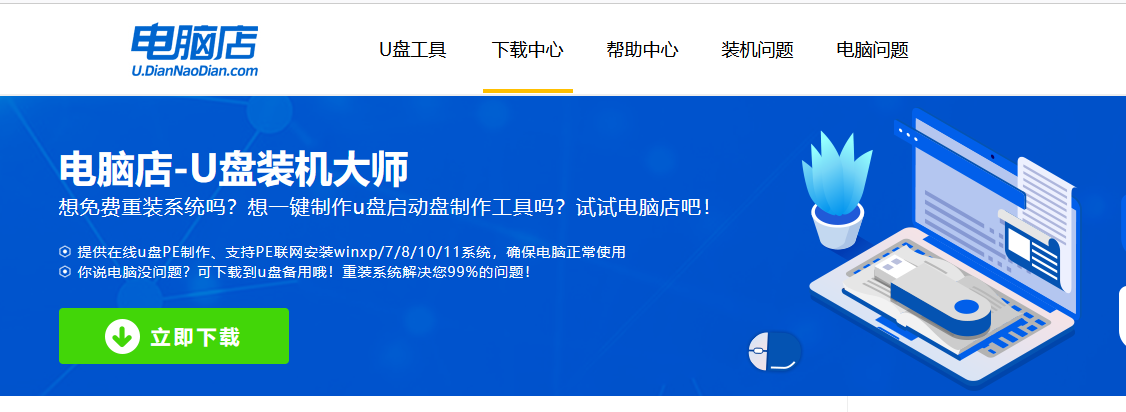
2、插入u盘,打开下载好的制作工具。
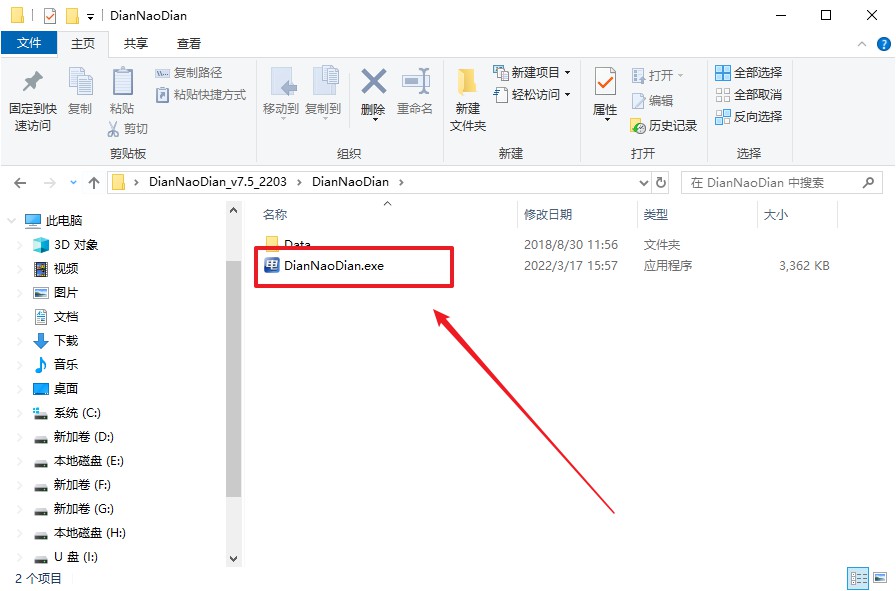
3、默认设置,点击【全新制作】。
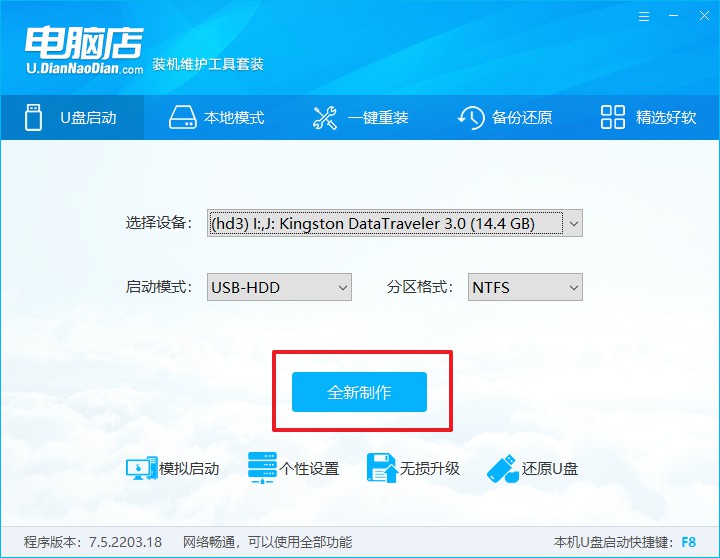
4、u盘启动盘制作完毕后,电脑会弹出提示框弹出,你可以点击【是】查看教程,也可以点击【否】关闭页面。
二、bios设置u盘启动
1、在电脑店官网首页查询u盘启动快捷键,如下图所示:
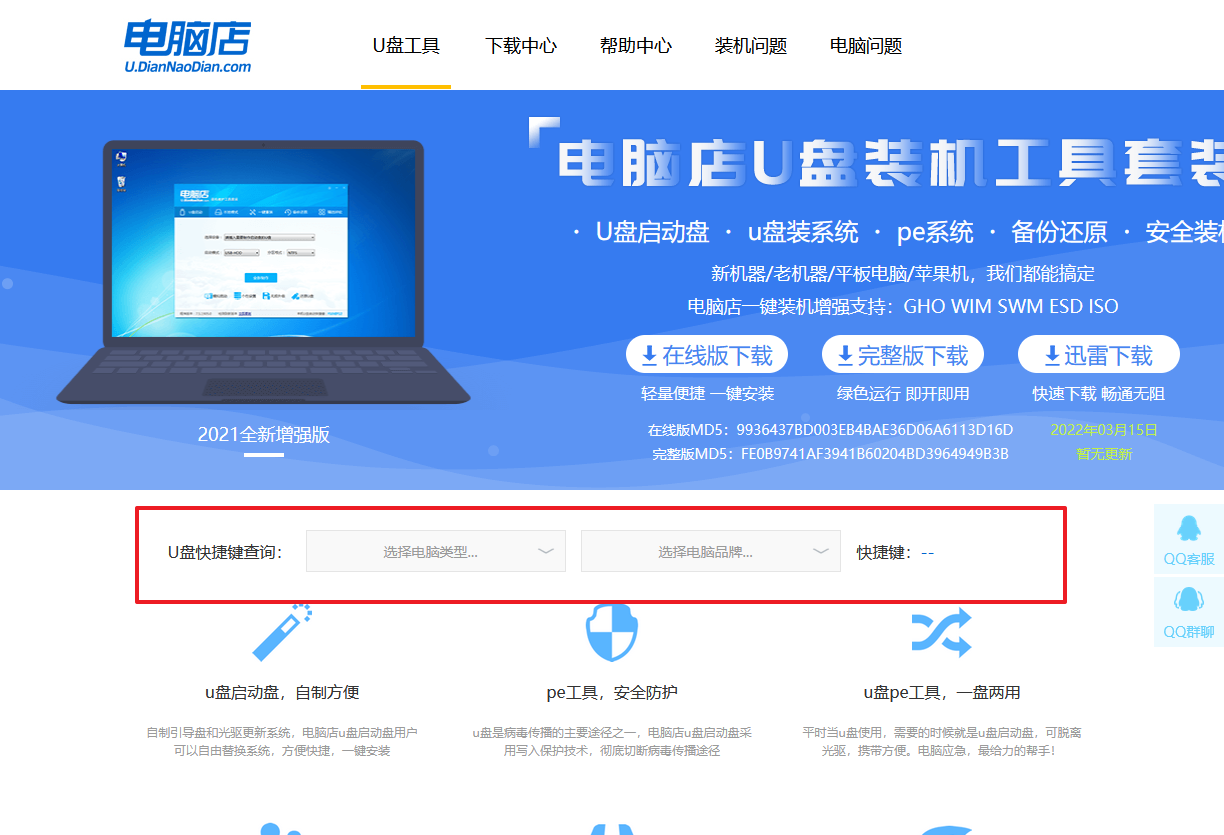
2、插入u盘后重启,等待屏幕出现画面,按下快捷键进入优先启动项设置界面。
3、在窗口中,移动光标选择u盘启动为第一启动项,之后按F10键保存并且重启电脑即可。
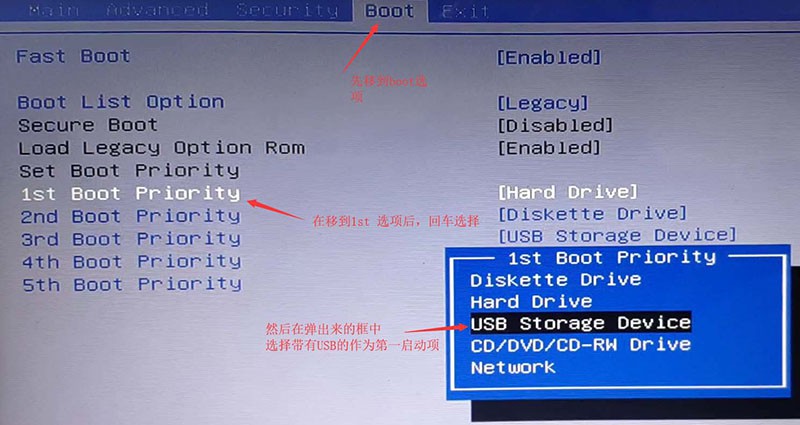
4、此时就会进入电脑店主菜单,选择【1】这一选项后回车。
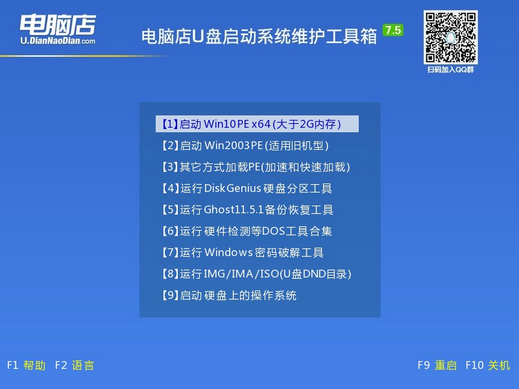
三、u盘装系统
1、设置完电脑店主菜单后进入winpe,找到并打开一键装机的软件。
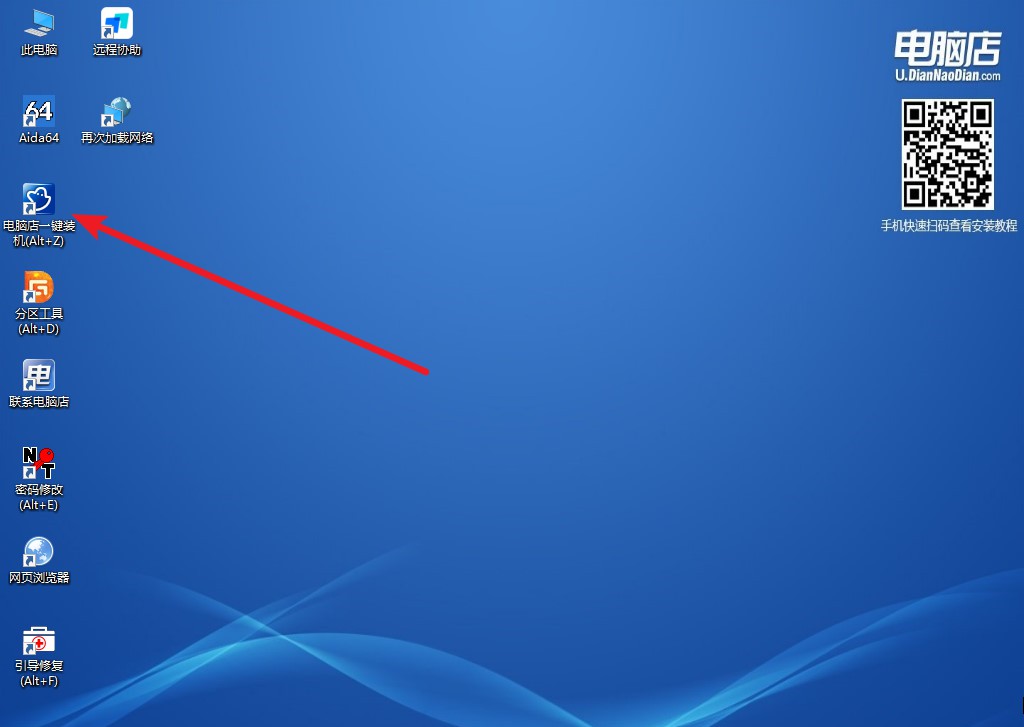
2、在窗口中选择操作方式,打开win10的镜像,以及勾选系统盘,点击【执行】。
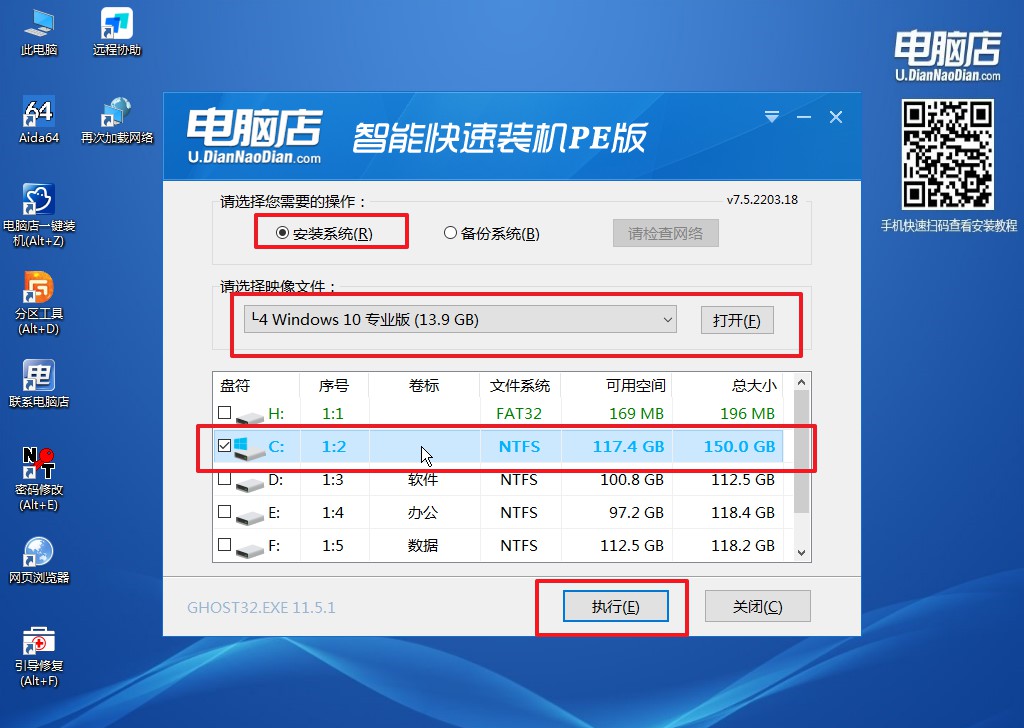
3、在还原窗口中,默认设置点击【是】。接着勾选【完成后重启】,等待安装即可。
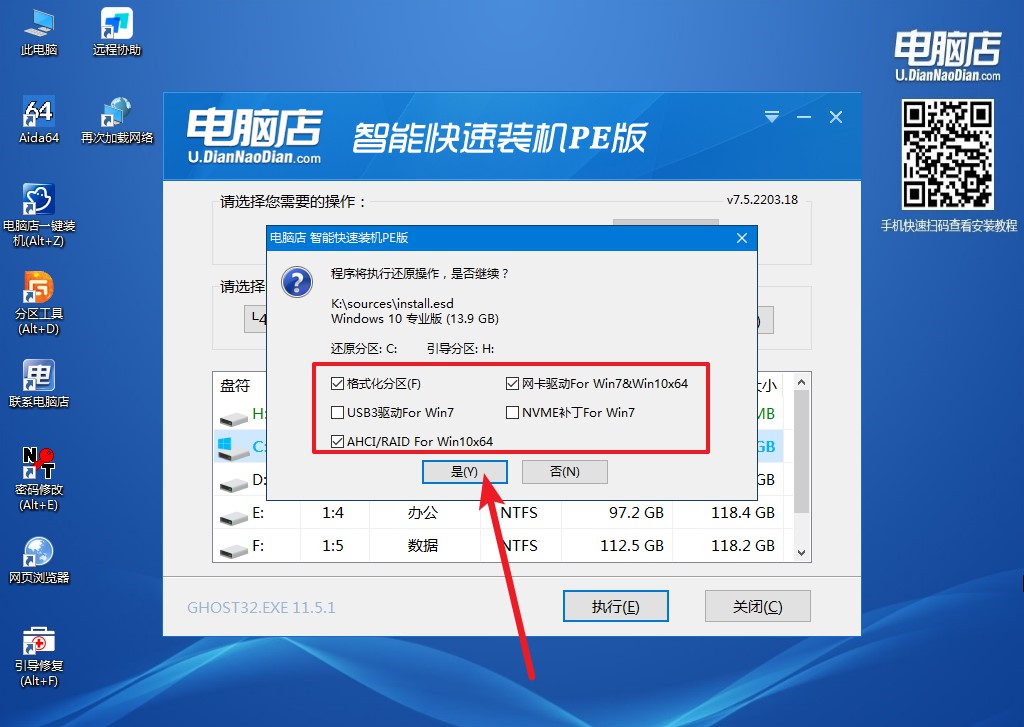
4、之后会重启电脑,我们稍等一会就可以进入win10系统了。
怎么给u盘重装系统的教程就跟大家分享到这里了。除了上述说到的电脑中病毒了需要重装系统,系统出现严重故障、操作系统过于老旧等等情况都需要用U盘重装系统,这样能够帮助我们快速解决问题,让电脑重新恢复正常使用。但是,重装系统会清除所有文件和数据,所以在进行操作前,务必备份重要的文件和数据。
